
ハースストーンは非常に人気のあるゲームです。多くの友人がこのゲームを win10 システム にインストールしています。起動後、解像度を通常のサイズに調整したいと考えていますが、何度試しても変更できません。ゲームの設定調整に失敗した場合は、ゲームファイルから調整することもできます。その後、編集者が具体的な操作方法を皆さんに共有します。この win10 チュートリアル コンテンツが、より多くの人の解決に役立つことを願っています。問題。
Win10 ハースストーンは解決策を変更できません
1. まずコンピューターの電源を入れ、パスをクリックして「C:UsersyourusernameAppDataLocalBlizzardHearthstone」と入力します。
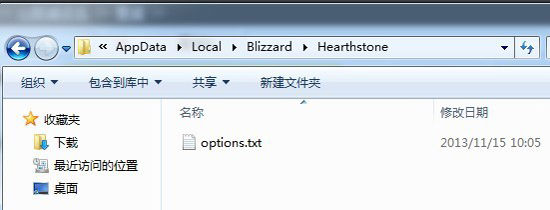
2. 次に、「options.txt」テキスト ファイルを見つけて開きます (「graphicswidth:i=1280graphicsheight:i=800」が解像度です)。
3. そして、テキスト ファイル内のコード "graphcswidth" が解像度の幅を表し、"height" が解像度の高さを表すことを知っておく必要があります。

4. 最後に、ユーザーは好みの解像度に従ってテキスト ファイル内の解像度コードを変更し、ハースストーンの解像度を変更できます。

以上がWin 10 のハースストーンで解像度を変更できない場合はどうすればよいですか?の詳細内容です。詳細については、PHP 中国語 Web サイトの他の関連記事を参照してください。